Quer criar um recuo pendurado ou se livrar de um que está te deixando louco? Este é o lugar certo para fazer isso.
Em um recuo suspenso, as segundas e subsequentes linhas de um parágrafo são recuadas mais do que a primeira linha.
A maneira mais rápida de remover um recuo suspenso é selecionar o parágrafo, clicar em Home >
Adicionar um recuo deslocado
-
Realce todo o texto (diferente da primeira linha do parágrafo) que você deseja recuo.
-
Clique na guia Página Inicial e clique no inicializador da caixa de diálogo Parágrafo.
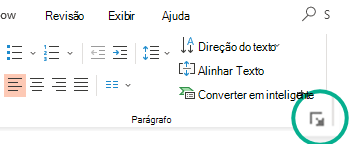
-
Em Recuo, na caixa de texto Antes, clique na seta para aproximadamente .5".
Observação: Meia polegada é a medida típica para recuo de um parágrafo suspenso.
-
Clique na seta ao lado de Especial e escolha Enforcamento.
-
Clique na guia Página Inicial e clique no inicializador da caixa de diálogo Parágrafo.
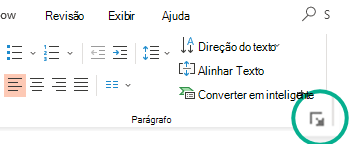
-
Em Recuo, clique na seta ao lado de Especial e escolha Nenhum.
Para adicionar um recuo suspenso a uma lista não numerada (linhas curtas de texto separadas por quebras de linha, em vez de um parágrafo que flui de linha em linha), você segue etapas semelhantes à adição de um recuo suspenso.
-
Realce todas as linhas curtas de texto (diferente da primeira linha do parágrafo) que você deseja recuo.
-
Clique na guia Página Inicial e clique no inicializador da caixa de diálogo Parágrafo.
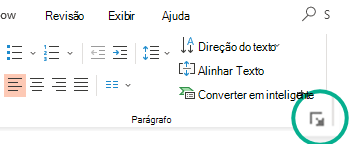
-
Em Recuo, na caixa de texto Antes, clique na seta para aproximadamente .5".
Observação: Meia polegada é a medida típica para recuo de um parágrafo suspenso.
-
Clique na seta ao lado de Especial e escolha Primeira linha.
Adicionar um recuo deslocado
-
Selecione o parágrafo ou os parágrafos que você deseja recuo.
-
Clique na guia Página Inicial e clique no inicializador da caixa de diálogo Parágrafo.
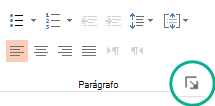
-
Em Recuo, na caixa de texto Antes, clique na seta para aproximadamente .5".
Observação: Meia polegada é a medida típica para recuo de um parágrafo suspenso.
-
Clique na seta ao lado de Especial e escolha Enforcamento.
-
Clique na guia Página Inicial e clique no inicializador da caixa de diálogo Parágrafo.
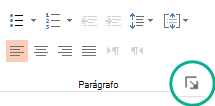
-
Em Recuo, clique na seta ao lado de Especial e escolha (nenhuma).
Para adicionar um recuo suspenso a uma lista não numerada (linhas curtas de texto separadas por quebras de linha, em vez de um parágrafo que flui de linha em linha), você segue etapas semelhantes à adição de um recuo suspenso.
-
Realçar todas as linhas curtas de texto (diferente da primeira linha do parágrafo) que você deseja recuo
-
Clique na guia Página Inicial e clique no inicializador da caixa de diálogo Parágrafo.
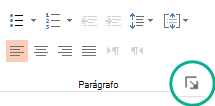
-
Em Recuo, na caixa de texto Antes, clique na seta para aproximadamente .5".
Observação: Meia polegada é a medida típica para recuo de um parágrafo suspenso.
-
Clique na seta ao lado de Especial e escolha Primeira linha.










